TOC
今までの類似記事で触れていなかった変更点
モリサワのBIZ UDゴシック・明朝がオープンソースで公開され、Debian/Ubuntu向けのdebパッケージが公開された
モリサワのUDフォントであるBIZ UDゴシックとBIZ UD明朝の2フォントについて時系列で整理します。
- 2018/10/02 Windows10 October 2018 Updateにバンドルされ、Windows10ユーザーなら誰でも使えるようになる
- 2022/03/16 GithubのGoogle FontsにSIL Open Font License 1.1として公開される
- 2022/11/16 Debianパッケージに収録される。https://tracker.debian.org/pkg/fonts-morisawa-bizud-gothic https://tracker.debian.org/pkg/fonts-morisawa-bizud-mincho
- 2022/11/18 Ubuntuパッケージ(23.04)に収録される。 https://packages.ubuntu.com/lunar/fonts-morisawa-bizud-gothic https://packages.ubuntu.com/lunar/fonts-morisawa-bizud-mincho
なので、23.04からパッケージを前借りしましょうという流れです。1
Fcitxの無印が4で、現在開発が行われているのはFcitx5なのでFcitx5を使いたい
知ったのが割と最近なのですが、巷で言われているFcitxがFcitxバージョン4で、バージョン4は開発が終了していることと現在はFcitx5が活発に開発されていて20.04からfcitx5パッケージがありました。
Ubuntu – focal の fcitx5 パッケージに関する詳細
今から新規インストールするならfcitx5を使いたいところでしたが、辞書が存在しないことの影響なのかいきなりパッケージをインストールしても使えない罠にハマりました。結局無印Fcitxをインストールした後にFcitx5をインストールして移行することで使えるようにしました。
ブラウザの表示フォントとして源泉丸ゴシックを適用する
Edgeブラウザをメインで使っていますが、表示フォントとして一番読みやすいかなという気がしているので、源ノ角ゴシックのフォークである源泉丸ゴシックを使います。
GitHub - ButTaiwan/gensen-font: A free font family derived from Source Han Sans.
Ubuntu MATE 22.04のインストール(割愛)
ISOをRufusでUSBメモリに焼いて、F2を押しながら電源投入して表示されるUEFIの画面でセキュアブートを解除してUSBメモリから起動してインストールします。
パーティションは元々開けておいたものを指定、GRUBもインストールします。パッケージは標準。
「デスクトップ」「ダウンロード」「テンプレート」「公開」ドキュメント」「音楽」「画像」「ビデオ」を英語にする
ターミナルでディレクトリ移動するときに切り替えるのが面倒なのでいつもの作業です。
$ LANG=C xdg-user-dirs-gtk-update
「Don’t ask me this again」にチェックを入れて「Update names」を押す。

apt-cacher-ngを設定
LAN内に設置するAPTのPull through proxyでAPTパッケージの重複ダウンロードを回避
現在、LAN内(192.168.1.210)でapt-cacher-ngを動かしているので、プロキシとして指すように/etc/apt/apt.conf.d/02cacher-ngを作成します。
Acquire::http::Proxy "http://192.168.1.210:3142/";
フォントのインストール
VLゴシック、モトヤLシーダ、モトヤLマルベリをインストール
# apt-get install fonts-vlgothic fonts-motoya-l-cedar fonts-motoya-l-maruberi
モリサワBIZ UDゴシック・BIZ UD明朝をインストール
https://packages.ubuntu.com/lunar/fonts-morisawa-bizud-gothic
https://packages.ubuntu.com/lunar/fonts-morisawa-bizud-mincho
それぞれアーキテクチャ allの先のミラーからダウンロードしたファイルをインストール。
# dpkg -i fonts-morisawa-bizud-*
源泉丸ゴシックをインストール
$ wget https://github.com/ButTaiwan/gensen-font/releases/download/v1.501/GenSenRounded.zip
$ unzip GenSenRounded.zip
$ mkdir ~/.fonts
$ cp GenSenRounded*ttc ~/.fonts/
$ fc-cache -vf
$ fc-list | grep GenSen
/home/hogehoge/.fonts/GenSenRounded-EL.ttc: GenSenRounded TW,源泉圓體,源泉圓體 EL,GenSenRounded TW EL:style=EL,Regular
/home/hogehoge/.fonts/GenSenRounded-L.ttc: GenSenRounded TW,源泉圓體,源泉圓體 L,GenSenRounded TW L:style=L,Regular
/home/hogehoge/.fonts/GenSenRounded-M.ttc: GenSenRounded TW,源泉圓體,源泉圓體 M,GenSenRounded TW M:style=M,Regular
/home/hogehoge/.fonts/GenSenRounded-H.ttc: 源泉丸ゴシック,GenSenRounded JP,GenSenRounded JP H,源泉丸ゴシック H:style=H,Regular
/home/hogehoge/.fonts/GenSenRounded-B.ttc: GenSenRounded TW,源泉圓體,源泉圓體 B,GenSenRounded TW B:style=B,Regular
/home/hogehoge/.fonts/GenSenRounded-R.ttc: GenSenRounded TW,源泉圓體,源泉圓體 R,GenSenRounded TW R:style=R,Regular
/home/hogehoge/.fonts/GenSenRounded-R.ttc: 源泉丸ゴシック,GenSenRounded JP,GenSenRounded JP R,源泉丸ゴシック R:style=R,Regular
/home/hogehoge/.fonts/GenSenRounded-H.ttc: GenSenRounded TW,源泉圓體,源泉圓體 H,GenSenRounded TW H:style=H,Regular
/home/hogehoge/.fonts/GenSenRounded-B.ttc: 源泉丸ゴシック,GenSenRounded JP,GenSenRounded JP B,源泉丸ゴシック B:style=B,Regular
/home/hogehoge/.fonts/GenSenRounded-M.ttc: 源泉丸ゴシック,GenSenRounded JP,GenSenRounded JP M,源泉丸ゴシック M:style=M,Regular
/home/hogehoge/.fonts/GenSenRounded-L.ttc: 源泉丸ゴシック,GenSenRounded JP,GenSenRounded JP L,源泉丸ゴシック L:style=L,Regular
/home/hogehoge/.fonts/GenSenRounded-EL.ttc: 源泉丸ゴシック,GenSenRounded JP,GenSenRounded JP EL,源泉丸ゴシック EL:style=EL,Regular
デフォルトフォントをVLゴシック+BIZ UD明朝にする
OSのUIがNotoで表示されると厳しいのでいつも通りVLゴシックにしますが、今回はSerifもBIZ UD明朝にできるので、明朝体だけはBIZ UD明朝にします。
なお、今回はVLゴシックじゃなくてUIをBIZ UDゴシックにしようかとも思っていましたが、実際やってみるとVLゴシックの方が違和感がなくて目が疲れないので、等幅とサンセリフは今回もVLゴシックのままです。
/etc/fonts/local.confを以下の内容で作成。
<?xml version="1.0"?>
<!DOCTYPE fontconfig SYSTEM "fonts.dtd">
<fontconfig>
<match target="pattern">
<test name="lang" compare="contains">
<string>ja</string>
</test>
<test qual="any" name="family">
<string>sans-serif</string>
</test>
<edit name="family" mode="prepend" binding="strong">
<string>VL Pゴシック</string>
<!--
<string>BIZ UDPゴシック</string>
-->
</edit>
</match>
<match target="pattern">
<test name="lang" compare="contains">
<string>ja</string>
</test>
<test qual="any" name="family">
<string>monospace</string>
</test>
<edit name="family" mode="prepend" binding="strong">
<string>VL ゴシック</string>
<!--
<string>BIZ UDゴシック</string>
-->
</edit>
</match>
<match target="pattern">
<test name="lang" compare="contains">
<string>ja</string>
</test>
<test qual="any" name="family">
<string>serif</string>
</test>
<edit name="family" mode="prepend" binding="strong">
<string>BIZ UDP明朝</string>
</edit>
</match>
</fontconfig>
ちなみに各フォントの違いはこんな感じです。NotoはUIに使うのは論外ですがBIZ UDゴシックでもいいかなと思いました。ただ、字の間隔が詰まり過ぎかな。
デフォルト(おそらくNoto)

BIZ UDゴシック
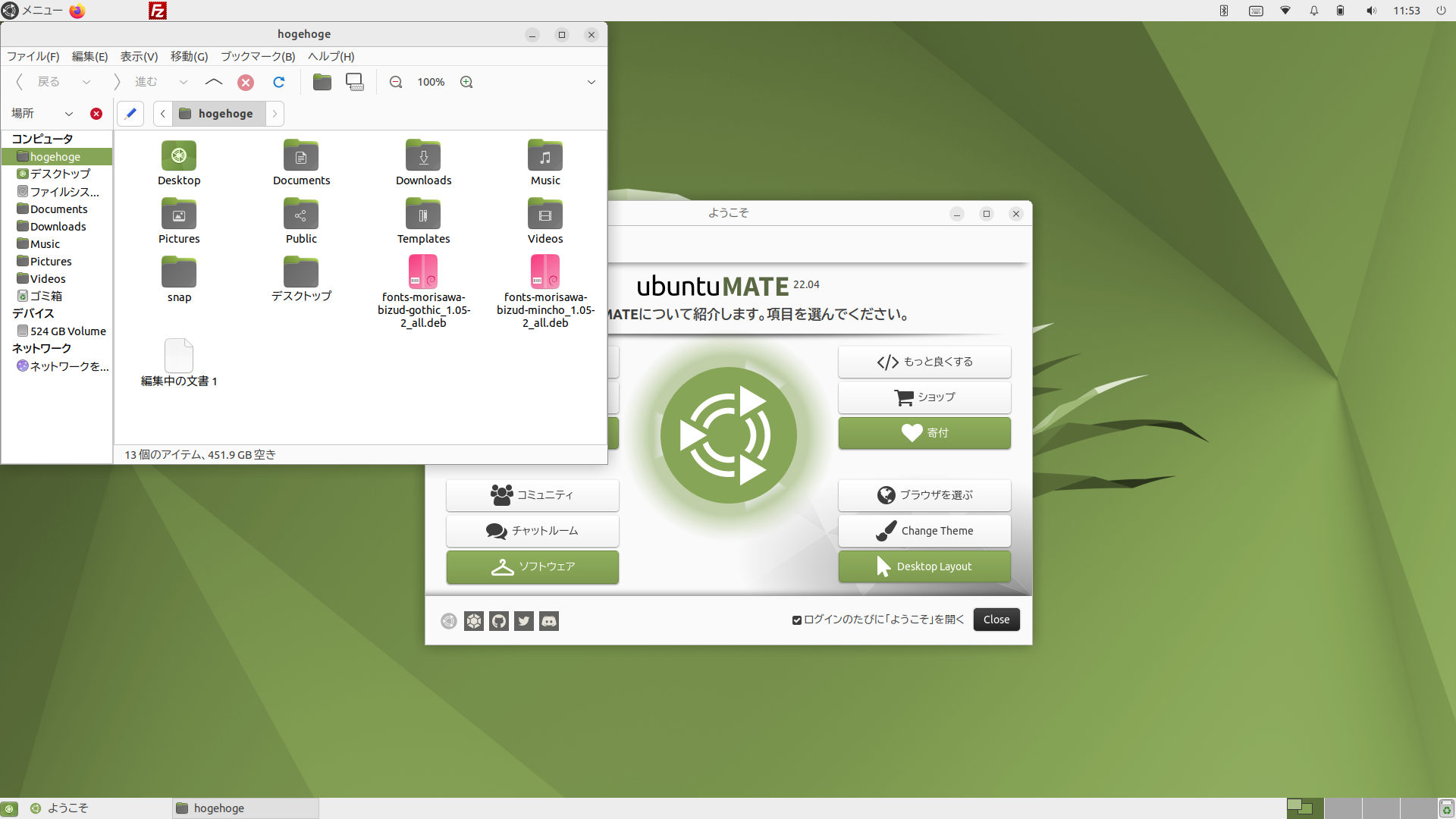
VLゴシック

Snapの更新を毎月第二火曜の早朝にする
# snap set system refresh.timer=wed2,05:00-05:01
Fcitx5
最初fcitx5を入れたもののうまく行かなくてfcitx4を入れた後の作業なのでパッケージは間違っているかも。
Fcitx5を使うためにFcitx4を入れる
クリーンインストールの状態でfcitx5をインストールしても使えるようにできなかったので、最初に無印のfcitxパッケージをインストール。
# apt-get install fcitx fcitx-mozc fcitx-frontend-all
再起動してmozcで入力できることを確認したら、fcitx5をインストールする方向に進むも…
そもそもUbuntu 22.04のfcitx5パッケージが古いのでPPAからより新しいパッケージを入れる
Ubuntuのfcitx5パッケージがそもそも古い
- 22.04 5.0.14-1
- 22.10 5.0.18-1
- 23.04 5.0.21-3
ので、PPAで23.04と同じベースになっている5.0.21-2ubuntu1-jammy1をインストール。fcitx5のインストールでfcitxは競合で削除される。
# add-apt-repository ppa:ikuya-fruitsbasket/fcitx5
# apt-cache policy fcitx5
fcitx5:
インストールされているバージョン: (なし)
候補: 5.0.21-2ubuntu1~jammy1
バージョンテーブル:
5.0.21-2ubuntu1~jammy1 500
500 https://ppa.launchpadcontent.net/ikuya-fruitsbasket/fcitx5/ubuntu jammy/main amd64 Packages
5.0.14-1 500
500 http://jp.archive.ubuntu.com/ubuntu jammy/universe amd64 Packages
# apt-get install fcitx5=5.0.21-2ubuntu1~jammy1 fcitx5-mozc mozc-data mozc-server mozc-utils-gui
$ im-config -n fcitx5
OSを再起動
Fcitx5移行ウィザード
メニュー→⚙設定→Fcitx5移行ウィザード

fcitx4を設定していた場合、ここにチェックを入れることができるグローバル設定が表示されるので、チェックを入れて先に進んで移行ウィザードを終了します。
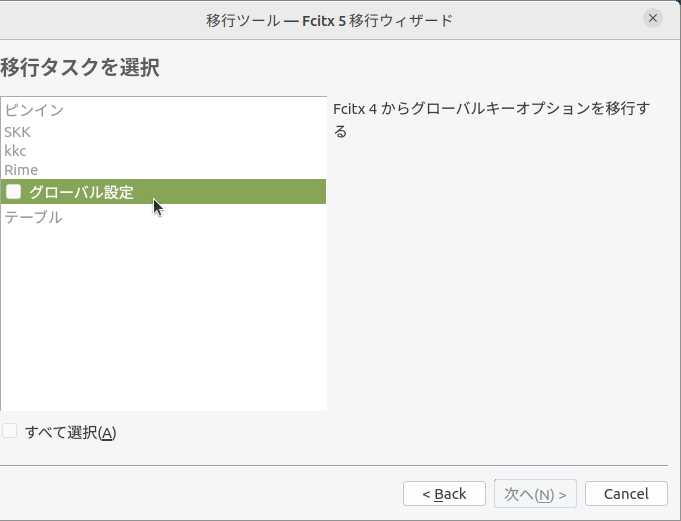
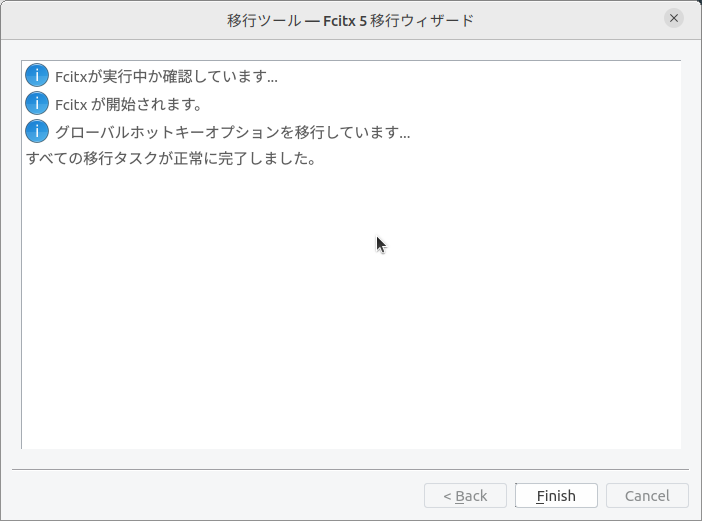
Fcitx5設定
メニュー→⚙設定→Fcitx5設定を選ぶとFcitxの設定ダイアログが表示されるので、有効な入力メソッドの中にあるMozcを選んで現在の入力メソッドに追加。
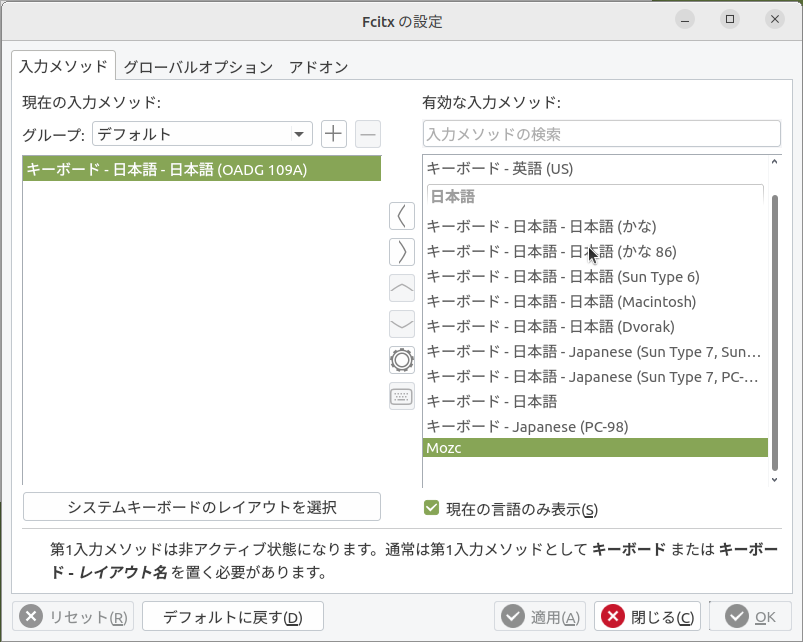
グローバルオプションタブは日本語キーボードなら全角半角キーがあるので入力メソッドからControl+スペースを削除(Eclipseの保管入力と被る)、一時的に第1入力メソッドに切り替えるの左Shiftも意図しない切り替えの原因なので削除。
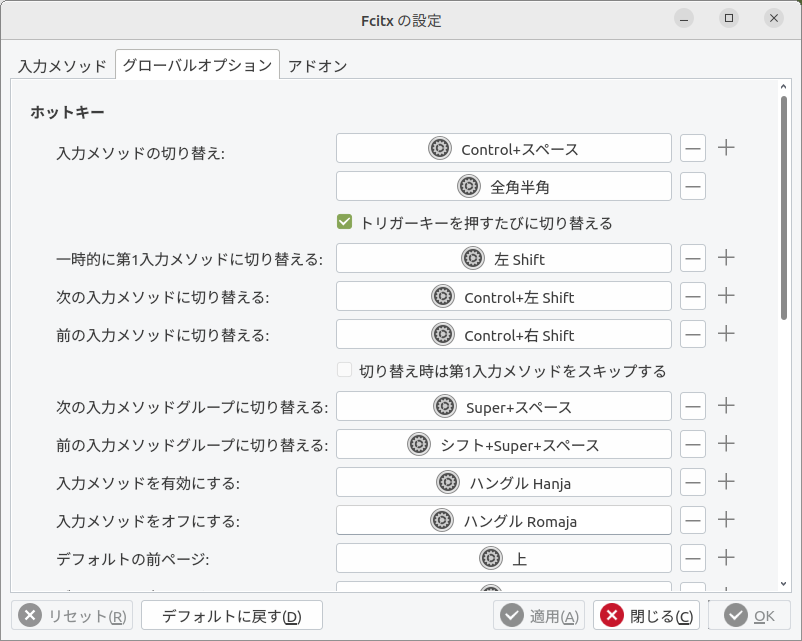
グローバルオプションの下の方もデフォルトで有効にするにチェックが付いているとターミナル起動時も有効になっていて切るのが面倒なのでチェックを外しています。
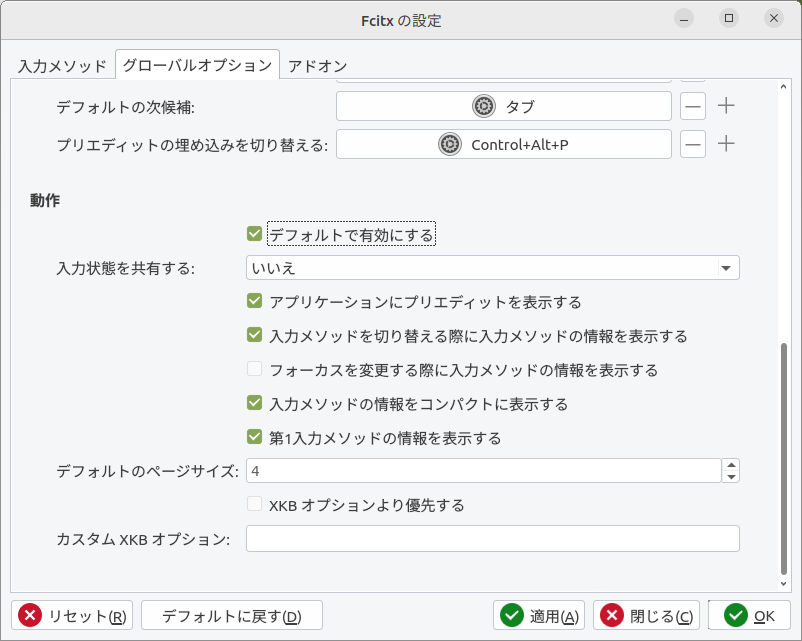
AppImageLauncherのインストール
AppImageLauncherでAppImageアプリをデスクトップに統合
# add-apt-repository ppa:appimagelauncher-team/stable
# apt-get install appimagelauncher
Syncthingをインストール
マルチプラットフォームファイル同期ソフトSyncthingのご紹介
# curl -o /usr/share/keyrings/syncthing-archive-keyring.gpg https://syncthing.net/release-key.gpg
# echo "deb [signed-by=/usr/share/keyrings/syncthing-archive-keyring.gpg] https://apt.syncthing.net/ syncthing stable" | tee /etc/apt/sources.list.d/syncthing.list
deb [signed-by=/usr/share/keyrings/syncthing-archive-keyring.gpg] https://apt.syncthing.net/ syncthing stable
$ mkdir -p ~/.config/systemd/user
$ cp -p /usr/lib/systemd/user/syncthing.service ~/.config/systemd/user/
$ systemctl --user enable syncthing.service
$ systemctl --user start syncthing.service
$ systemctl --user status syncthing.service
※apt-lineはhttp可
Wineをインストール
UbuntuにWineをインストール、環境として持ち運ぶ【Ubuntu上の証明書について追記】
# dpkg --add-architecture i386
# wget -O /etc/apt/keyrings/winehq-archive.key https://dl.winehq.org/wine-builds/winehq.key
# wget -NP /etc/apt/sources.list.d/ https://dl.winehq.org/wine-builds/ubuntu/dists/jammy/winehq-jammy.sources
# apt install --install-recommends winehq-stable
# apt-get install winbind
※apt-lineはhttp可
Simplenoteをインストール
マルチプラットフォーム同期メモ-Simplenoteのご紹介
いつからか起動時に--no-sandboxを付けないと起動しなくなったので、ランチャーのコマンド欄に--no-sandboxを追加する。
GPU process isn’t usable. Goodbye. · Issue #3096 · Automattic/simplenote-electron · GitHub
作業用PCとしてよく使うものをインストール
# apt-get install vlc python3-pip filezilla wireshark git openjdk-17-jdk
Pintaをインストール
Ubuntu付属のものはバージョンが古いので、Snapでインストール。
# snap install pinta
Microsoft Edgeをインストール
# curl https://packages.microsoft.com/keys/microsoft.asc | gpg --dearmor > microsoft.gpg
# install -o root -g root -m 644 microsoft.gpg /etc/apt/trusted.gpg.d/
# sh -c 'echo "deb [arch=amd64] https://packages.microsoft.com/repos/edge stable main" > /etc/apt/sources.list.d/microsoft-edge-dev.list'
# rm microsoft.gpg
# apt-get update
# apt-get install microsoft-edge-stable
※apt-lineはhttp可
Edgeの表示に源泉丸ゴシックを使う
edge://settings/fonts
標準フォントとサンセリフフォントに源泉丸ゴシックを選択。
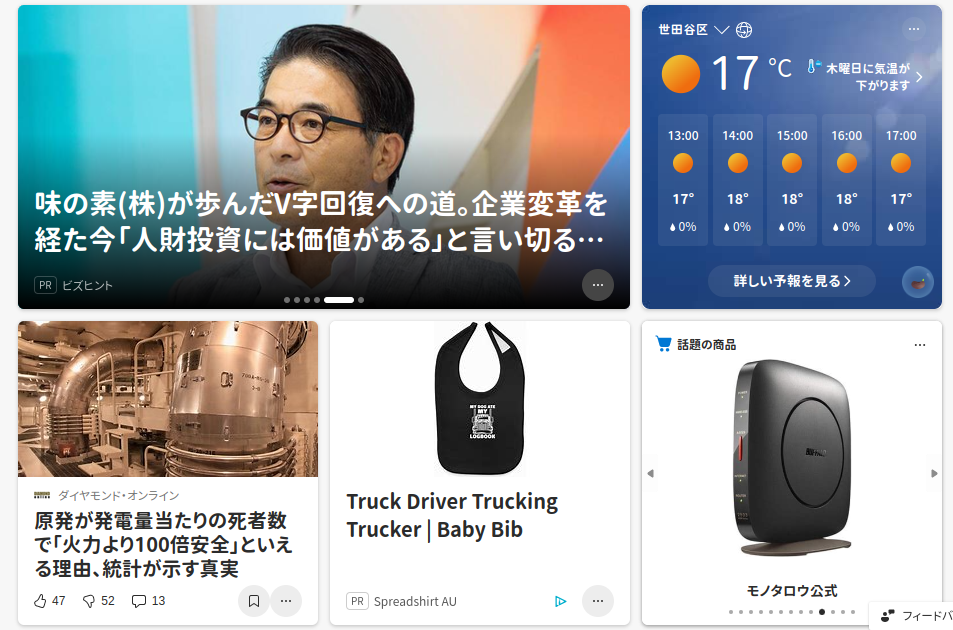
スポンサーリンク
- 去年の12月にupstreamにBIZ UD明朝にボールドが追加されているので、これはこれで反映されると嬉しい [return]
comments powered by Disqus